Windows11/10でShellExecuteExが失敗したエラーを修正
Windowsコンピュータにプログラムをインストールしようとすると、「ShellExecuteExが失敗しました」と別のコードが表示された場合は、この投稿が役に立ちます。付随するエラーコードは、2、5、67、255、1155、1460、8235、2147221003などです。このエラーは通常、インストーラーに管理者権限が必要な場合、セットアップファイルが破損している場合、またはアプリケーションの競合がある場合に発生します。 ShellExecuteEx 指定されたファイルに対して操作を行うOS関数です。操作が失敗すると、このエラーが発生します。
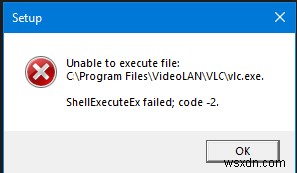
ShellExecuteExの失敗エラーを修正
この記事では、Windows11/10でShellExecuteExの失敗エラーを処理する方法を紹介します。次のオプションがあります:
- 管理者としてExeファイルを実行する
- プログラムを再ダウンロードまたは再インストールします
- システムファイルチェッカーを実行する
- サウンドをデフォルトにリセット
- プログラムをインストールするか、クリーンブート状態で実行します。
これらの方法を詳しく見てみましょう。
1]管理者としてアプリケーションを実行してみてください
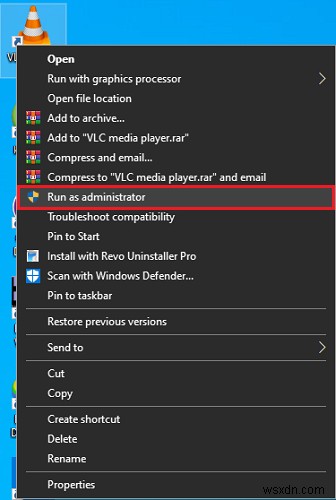
管理者権限でアプリケーションを実行すると、アプリケーションはより強力に実行されます。アプリケーションを開くことができない場合でも、管理者権限でアプリケーションを再インストールしてみてください。インストーラーファイルを右クリックして、[管理者として実行]をクリックします。
2]インストーラーを再度ダウンロードしてから、インストールします
インストールするアプリケーションをダウンロードすると、セットアップが実行されず、アプリがインストールされないという状況に直面することがあります。これは、インストーラーファイルの破損または欠陥が原因で発生する可能性があります。アプリケーションの公式ウェブサイトまたは信頼できるソースから同じものをダウンロードしてみてください。
3]SFCスキャンを実行します
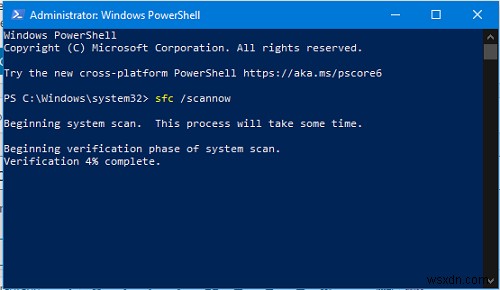
SFCスキャンの実行は、破損している可能性のあるシステムファイルを置き換えるために行われることをご存知かもしれません。したがって、システムファイルの破損が原因でエラーが発生している場合は、次の手順が役立ちます。 SFCスキャンは、問題のあるシステムファイルを見つけるだけでなく、それを修正します。
- Winキーを押します + X 。 クイックアクセスメニュー 開きます。
- Windows PowerShell(管理者)をクリックします 。 PowerShellではなくコマンドプロンプトが表示されている場合は、コマンドプロンプト(管理者)を選択します 。
- コマンドを実行します: sfc / scannow
- スキャンの完了には時間がかかるため、しばらくお待ちください。
すべてがうまくいけば、エラーは解決されるはずです。ただし、非常に大きな問題がある場合は、「 Windows Resource Protectionは破損したファイルを検出しましたが、修正できませんでした」というメッセージが表示される場合があります。 ’。マシンをセーフモードで再起動し、上記のコマンドを再度実行する必要があります。
4]システムサウンドをデフォルトにリセット
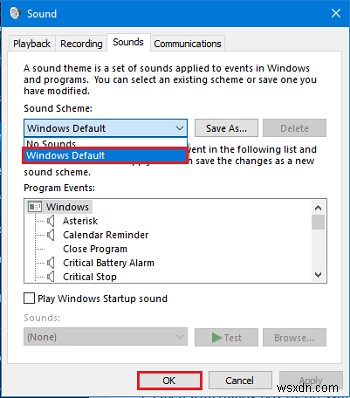
システムサウンドをデフォルトにリセットすると、「ShellExecuteEx」のようなシステムエラーをどのように解決できると思うかもしれません。しかし、一部のユーザーは、この手順で問題がどのように解決されたかを報告しており、言及する価値があります。問題も解決する可能性があります。
実行を開きます Winキーを押してダイアログボックスを表示します + R 。
mmsys.cplと入力します Enterキーを押します。
サウンドをクリックします タブ。 Windowsのデフォルトを選択します サウンドスキームで。
[適用]、[OK]の順にクリックします。
問題はもう終わっているはずです。
5]クリーンブート状態でプログラムをインストールまたは実行します
プログラムの競合を回避するために、プログラムをクリーンブート状態でインストールまたは実行し、それが役立つかどうかを確認できます。
これらは、エラーの解決を試みることができるいくつかの方法です。これが役に立ったかどうかお知らせください。
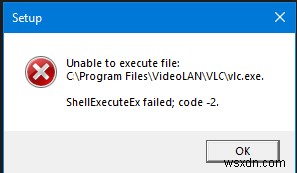
-
BLinitializedlibraryはWindows11/10で0xc00000bbエラーに失敗しました
一部のSurfaceまたはWindowsラップトップユーザーは、このエラーが発生したと報告しています–BLinitializedlibraryが0xc00000bbに失敗しました デバイスを起動しようとしたとき。今日の投稿では、このエラーの原因となった可能性のあるものの概要を説明し、最終的にこの問題の可能な解決策を提供します。 現在、このエラーがトリガーされる理由はいくつかあります。以下に絞り込みました; セキュアブートが有効になっています: セキュアブートは、マルウェアやルートキットに対する保護の追加レイヤーですが、この特定のエラーを含む、他のさまざまな問題を引き起こすことが知ら
-
Windows11/10のインストールに失敗したエラーを修正
Windows11/10のインストールに失敗した場合 新しいバージョンのWindows10へのアップグレード中またはWindows7/8/ 8.1からのアップグレード中にコンピューターでエラーが発生した場合は、この投稿で提示する提案を試して、問題を効果的に解決できます。 次の既知の原因の1つ以上(ただしこれらに限定されません)が原因で、このエラーが発生する可能性があります。 Windows Media Creatorのバグが原因で、インストール中に一部のファイルが2回コピーされることがあります。 ファイルの拡張子が不適切である可能性があります。 Boot Managerで問題が発
